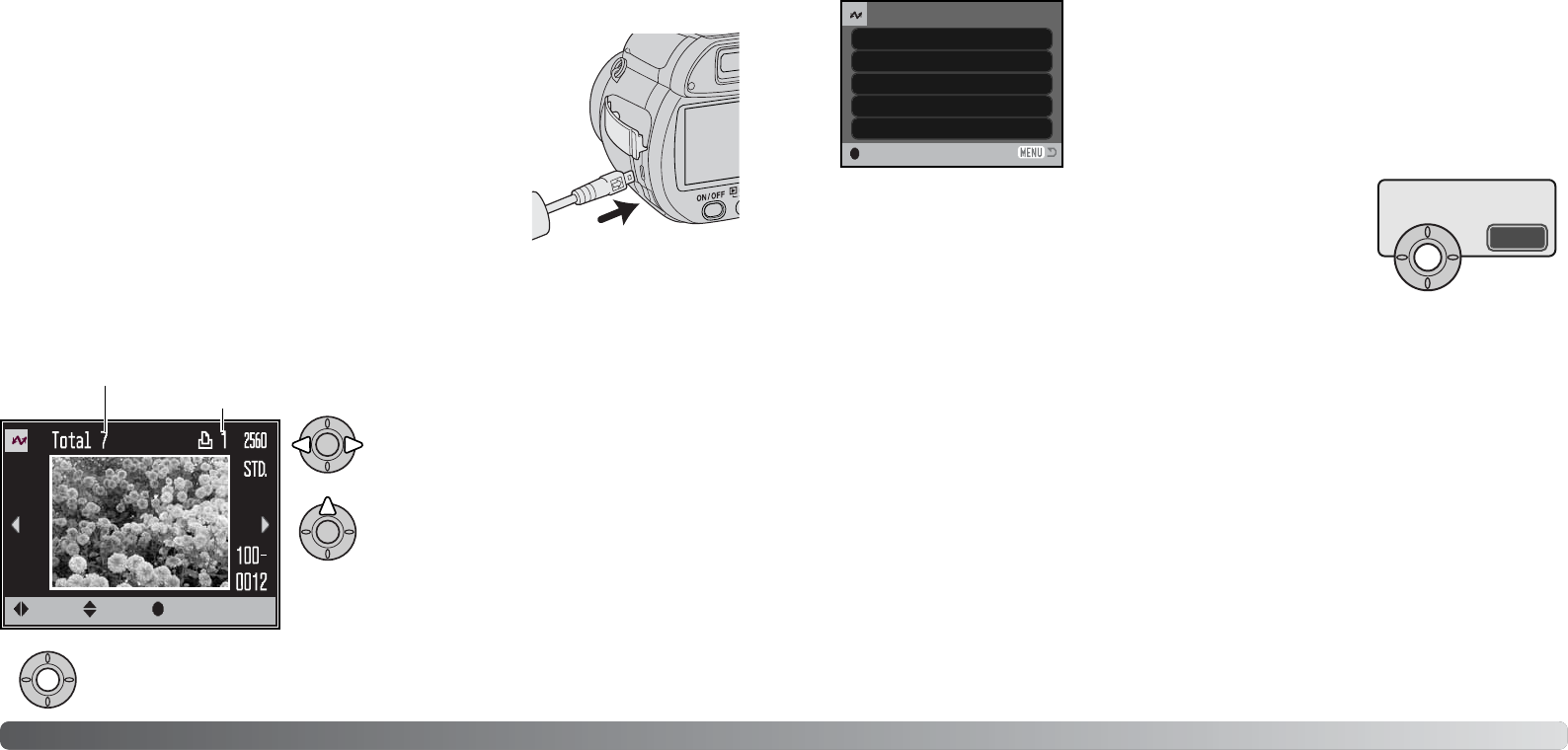Controleer of de overspeeloptie (transfer mode) in sectie 4 van het
setup-menu is ingesteld op PictBridge. Sluit de camera aan op een
PictBridge compatible printer met de USB-kabel van de camera. De
grote stekker van de kabel wordt op de printer aangesloten. Open het
deksel van de AV-out/USB-aansluiting en steek de kleine stekker van
de kabel in de camera. Zet de camera aan; het PictBridge scherm ver-
schijnt automatisch.
Individuele foto’s kunt u voor printen selecteren in het PictBridge
scherm. Kijk voor andere printopties bij de navigatie door het menu op
blz. 110.
Met de informatietoets (i
+
) wisselt u tussen enkelbeeld en indexweergave op het PictBridge scherm.
Vergrote weergave, geactiveerd met de zoomtoets, kan worden gebruikt om beelden op het scherm
beter te bekijken.
114 Overspeelstand 115
PictBridge
Gebruik de links/rechts-toetsen van de stuureen-
heid om het beeld te markeren dat moet wor-
den geprint.
Totaal aantal afdrukken.
Aantal exemplaren
Gebruik de op/neer-toetsen om het aantal exem-
plaren te selecteren dat u wilt printen. Wilt u een
beeld voor printen deselecteren, druk dan op de
neer-toets om het aantal afdrukken op nul te zet-
ten.
Herhaal de vorige stappen totdat alle beelden zijn geselecteerd. Druk op de centrale
toets van de stuureenheid om verder te gaan.
:select:move :print
Het aantal prints in de print-run verschijnt, samen met de print-
parameters die met het menu werden geselecteerd. Kijk in de tekst
over navigeren door het menu voor meer informatie (blz. 116). Druk
op de stuurtoets om het printen te starten, of druk op de menu-
toets om terug te keren naar het PictBridge scherm. Het maximum
aantal is 50.
Is het printen eenmaal begonnen, dan kan het worden gestopt door op
de stuurtoets te drukken. De melding “Printing finished” meldt het einde
van de procedure; druk op de centrale toets van de stuureenheid en zet
de camera uit om te stoppen.
Zijn de batterijen leeg voordat de print-run is voltooid, dan wordt het printen gestopt. Gebruik volle
batterijen of de als extra leverbare netstroomadapter.
Doet er zich tijdens het printen een klein probleem voor, zoals het opraken van het papier, volg dan
de aanbevolen procedure voor de printer; voor de camera hoeft u geen actie te ondernemen. Doet
er zich een belangrijke printerstoring voor, druk dan op de centrale toets van de stuureenheid om de
procedure te stoppen. Zoek in de gebruiksaanwijzing van de printer op hoe u het onderhavige prin-
terprobleem dient op te lossen. Controleer de printer-instellingen voordat u opnieuw start en de al
geprinte beelden deselecteert.
Opmerkingen over printstoringen
No. of prints:
Print size:
Data print:
7
Printer setup
Printer setup
Printer setup
Printer setup
Print quality:
Layout:
:start
Printing finished.
OK